Tanfolyam a programon
Mielőtt elkezdi a programot, adja meg, hogy melyik operációs rendszert használja. Ha a számítógépen a Vista vagy a Windows 7 vagy újabb verziók futnak, akkor el kell indítania a programot: kattintson a jobb gombbal a program ikonjára, válassza a "Futtatás adminisztrátorként" menüt. Tehát a program elindítása után az első ablak, amelyet látni fogunk, a belépési és jelszó megadásához szükséges ablak:
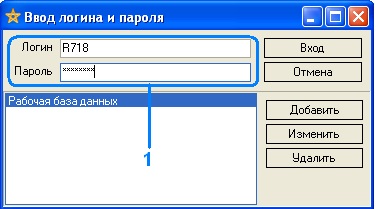
Az 1. rovatban adja meg bejelentkezési nevét és jelszavát, kattintson a "Bejelentkezés" gombra. Ezután a referenciaadatok letöltésre kerülnek, és a következő ablak jelenik meg:

A program fő formájának leírása a bevezetés után.
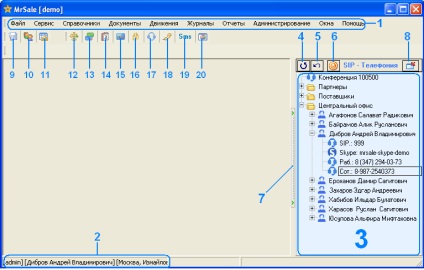
1. A programok főmenüje a következő részekből áll:
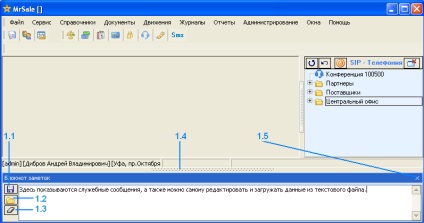
Ahhoz, hogy tiltsa az automatikus megjelenítését „Notepad Notes” a program elindítása után, el kell menni a főmenübe / Eszközök / Local Settings, majd ellenőrizze a lehetőséget, hogy „Notepad megjegyzések nem mutatják az indításkor.”
- 1.1. A jegyzetfüzet adatok mentése szövegfájlba.
- 1.2. Nyisson meg és töltsön be egy szöveges fájlt a jegyzettömbbe.
- 1.3. Törölje az adatokat a notebookból.
- 1.4. Ha rákattintasz erre a sorra, akkor összecsukhatja a jegyzettömböt, vagy a jobb egérgomb segítségével megtarthatja azt.
- 1.5. Zárja be jegyzetfüzetét.
10. A "partnerek" (ügyfelek) címtárának felhívása.
11. Hívja fel a "Megrendelések mozgása" modult. Ez az egyik fő modul. Itt vannak az értékesített (vagy a végrehajtási szakaszban) és a szolgáltatások, az áruk a megrendeléshez tartozó áruk, az árucikkek rendelkezésre állása szerint megrendelt áruk (árualap). Minden pozíciónak saját státusza van, és színével vizuálisan kiemelt (például: a raktárba került, kiállított, kibocsátott, visszaküldött stb.).
12. A gyors eladási modul meghívása. Ez a modul hasonló a szupermarketekben látott képernyőhöz. A vonalkód-szkenner segítségével kitöltheti az ügyfél kosarát (az áruk kézi hozzáadása), ha az ügyfél kedvezményes kártyával rendelkezik, akkor a kedvezményt veszi figyelembe. A modul kiszámolja a letétbe helyezett összeg változásának összegét, kinyomtatja az értékesítési nyugtát. Lehetőség kártya terminál kiválasztására pénztárként. A modul további részleteit az "Értékesítés nyilvántartásba vétele" szakaszban ismertetjük.
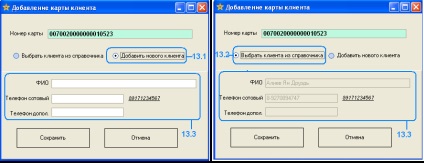
A térkép beolvasása után egy ablak jelenik meg, amint azt a képernyőképen látható. Ha a 13.1 (Új ügyfél hozzáadása) opciót választja, a 13.3 ablak aktiválódik. minimális ügyféladatok bevitelére. A "Mentés" gombra kattintva egy új ügyfél automatikusan létre lesz hozva a "Fiókok" könyvtárban, és egy bejegyzés kerül hozzá a "Kedvezményszámok" könyvtárhoz a hozzá csatolt klienssel. Ha kiválasztja a 13.2 opciót. a 13.3-as ablak blokkolva van a szerkesztéshez, és megnyílik az ügyfél "Ügyfelek" címtárának kiválasztására szolgáló modális ablak. Kedvezményes kártyát is kiadhat a "Kedvezményszámok" címtárból. amelyet később figyelembe kell venni.
15. Hívja az egyszerűsített számológépet.
16. Zárolja a programot, ha a program bezárása nélkül el kell távolodnia a számítógéptől, ez a lehetőség lehetővé teszi a program bezárását.
19. Az ablak megnyitása SMS üzenetek küldésére a mobilszámok listájára.
20. Bónuszkezelő jelentés meghívása. A jelentés kiszámítja a jelenlegi vezető értékesítésének százalékos arányát, megmutatja az elmúlt négy hónapban felhalmozott kamat dinamikáját. Az elhatárolások kiszámításának kamatát, az értékesítés típusától függően, minden kezelő számára az adminisztrátor állítja be.
Tekintse meg a modul "Főmenü / Eszközök / Helyi beállítások" formáját:
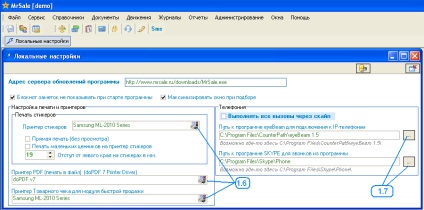
1.6. Válassza ki a nyomtatót a legördülő listából
1.7. Válassza ki a megfelelő program elérési útját (a program helyének elérési útja).
A noteszgép megjegyzései nem jelennek meg a program indításakor - a program általános formájának alján megjelenő ablak (fent tárgyalt).
A kiválasztási ablak maximalizálása - Ha engedélyezi ezt az opciót, ha kiválasztja az adatokat a könyvtárakból a dokumentumok számára, akkor a könyvtár ablak teljes képernyőre bővül.
Tartozéknyomtató - ha a számítógépen vagy a vállalat helyi hálózatán található címkeillesztő (például: hőátvitel) van telepítve, válassza ki. Szükséges címkék (matricák) nyomtatása az ügyfelek megrendeléséhez vagy raktárkészlete alá tartozó árukhoz. A matricát a raktárban lévő áru elfogadásakor automatikusan kinyomtatják, majd az elfogadás után nyomtatható.
Kis árcédulák nyomtatása a nyomtató matricákra - képes ragasztott árcédulák nyomtatására az áruk elérhetőségére. Az árcédulák nyomtatási mechanizmusa az alábbiakban az "Általános ár" címtárban található.
Az ellensúly a bal széltől a matricánál mm-ben. - Egyes címkenyomtatók jobbra vagy balra történő eltolással képesek nyomtatni a matricát, ezt az értéket addig kell beállítani, amíg a matricát normálisan nyomtatja.
A PDF-nyomtató - különösen, számlázást generál, és e-mailben elküldi az ügyfeleknek, faxmásolattal és aláírással.
A gyors értékesítési modul Értékesítési ellenőrzése nyomtató - válassza ki a nyomtatót a legördülő listából, ahol az értékesítési bizonylatot kinyomtatják a készleten kívüli eladás során.
Először. Ellenőrizze és kijavítsa a hitelesítő adatokat a "Cégek" és a "Alkalmazottak" könyvtárakban. Ha nehézségekbe ütközik a könyvtárakban való munkában, kérjük, olvassa el a "Programkönyvtárak leírása és a velük való együttműködés" című fejezetet. Ha több cég is van, akkor később térjen vissza a vállalatok könyvtárába, és adja hozzá őket.
A második. Ha nagykereskedelmi ügyfelei vannak, akkor a "Nagykereskedelmi szintek" könyvtárban meg kell adnia az árszinteket és azok felárát. Alapértelmezés szerint a könyvtárban lévő programok öt árszintet tartalmaznak, megváltoztathatja nevüket.
Negyedik. Ha további cégeket vagy raktárakat ad hozzá, akkor tanulmányozni kell a "Cégekhez való hozzáférést" és a "Raktárkapcsolat" útmutatókat is.
Ötödik. Szükség esetén azonnal kitöltheti az "Ügyfelek" címtárat. Ehhez használhatja az adatok importálását az ebben a könyvtárban lévő fájlból. Alapértelmezés szerint egy "Lakossági Ügyfél" nevű ügyfél van már a programban, és az Ön jelenlétével automatikusan helyettesíteni fogja a kiskereskedelmi értékesítést. Ezért, ha nem fog vezetni ügyfélkör, akkor is kihagyhatja az ötödik lépést összességében. A nagykereskedelemnél az ügyfelek számára is szükség van az árszint meghatározására, és szükség esetén munkaszerződést kapnak az ügyfelekkel.
A hatodik. Ha letöltötte az "Ügyfelek" könyvtárat. a jelenlegi pénzügyi mérlegeket is letöltheti számukra, ehhez hozzon létre egy dokumentumot: "A BP egyenlegeinek bevitele az ügyfelekkel", és az adatok külső fájlból történő importálásának funkcióját vagy az adatok kézi feltöltésével, a dokumentum kitöltésével és navigálásával.
Hetedik. Ha vállalkozása áruk vagy szolgáltatások értékesítésével jár, töltse ki a "Nómenklatúra" címtárat. jelöli a könyvtár minden egyes pozíciójának típusát (termék vagy szolgáltatás). Ha nagykereskedelemmel foglalkozik, ellenőrizze a nagykereskedelmi árak árazásának helyességét a könyvtár "Árak" lapján.
Nyolcadik. A "Pénztár" címtárban. írja be a kereskedési pénztárcák, széfek és fizetési terminálok nevét minden egyes kiállítóhelyére vagy irodájára. Alapértelmezés szerint az aktuális munkahely programja már létrehozott egy bejegyzést ebben a könyvtárban.
Először. Töltse ki kézzel a "Nómenklatúra" könyvtárat, vagy az adatok importálásának funkcióját a fájlból. Ha adatokat importál egy fájlból, feltétlenül válassza ki a "Kód egy másik programból" mezőt, hogy az aktuális kereskedelmi mérleget is le tudja tölteni.
A második. Hozzon létre egy dokumentumot, és adja hozzá manuálisan vagy a "Nómenklatúra" könyvtárból származó fájlelemek adatait. Ellenőrizze és készítsen dokumentumot. Ne felejtse el bevenni az árut a "Mozgás raktár" raktár moduljában.
Harmadik. Amikor árujegyzéket regisztrál a szállítótól, használja a "Fogadó" dokumentumot. Lehetőség van arra, hogy a "Nómenklatúra" címtárból árucikkeket vonalkód használatával egy szkennerrel felvehessenek a dokumentumba
Először. A kiskereskedelmi vásárló jelenlétéből származó áruk értékesítéséhez használja a "Gyors értékesítés" modult.
A második. Ha egy adott vásárlót (például nagykereskedelmi ügyfelet) árusít, vagy ha kuponra szeretne értékesíteni, használja az "Általános ár" cím alatt az "ügyfélkosár" -ot.
A program alapértelmezés szerint a vállalkozás elemi formáját jelenti, és minimális erőfeszítést igényel az induláshoz
Ez a programvezető nagyszámú funkcionalitásnak köszönhetően nagyon nagy, és ha megismerkedik vele, két-három napig tarthat. Sok a mechanizmusok a programban működnek együtt a különböző modulok és opciók (útmutatók, dokumentumok, adminisztrációs modulok, stb), és ezért azt javasoljuk, hogy röviden és folyékonyan olvasott szöveg teljesen ezt a kézikönyvet, és a folyamat visszatér a szükséges szakasz.